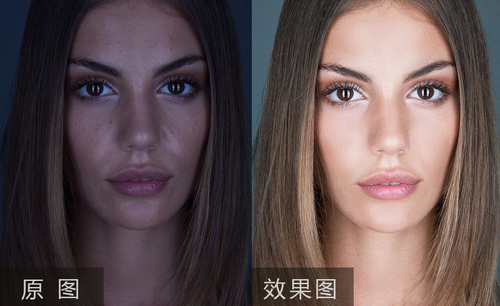用PS如何能做通道人像磨皮精修
发布时间:暂无
1.使用【PS】打开原图,复制一层,调整【Camera Raw】调整【基本】如图所示。
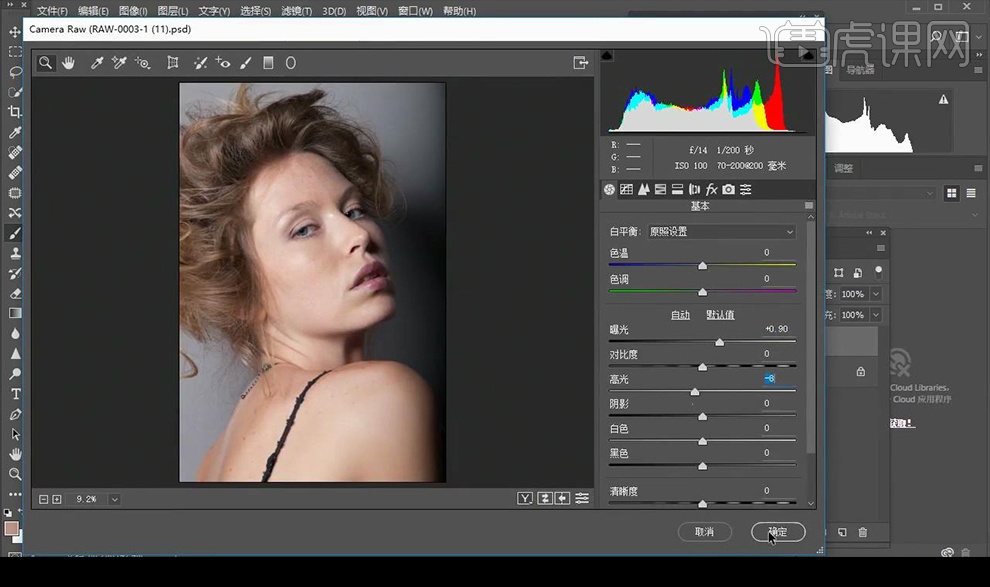
2.复制调整的图层,调整【高斯模糊】-【20】按【Alt】添加蒙版,进行涂抹出皮肤部分。
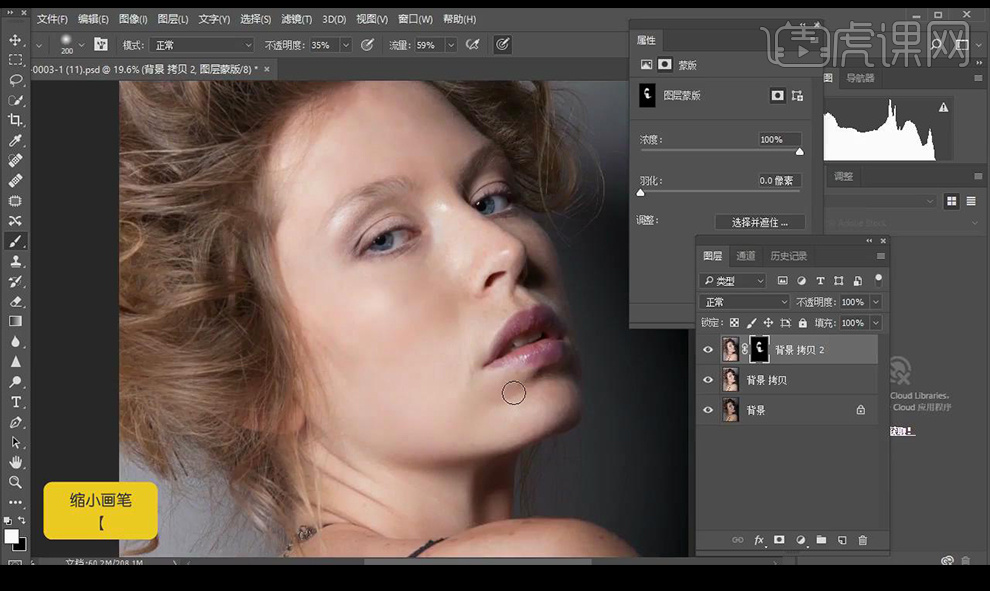
3.【ctrl+shift+Alt+E】盖印图层,调整【高斯模糊】-【30】按【Alt】添加蒙版,进行涂抹出皮肤部分。
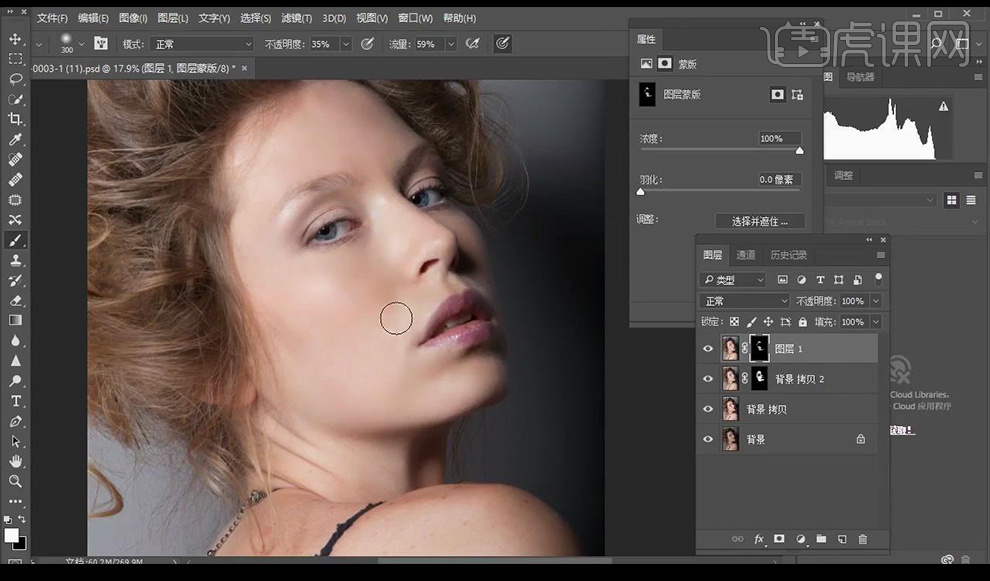
4.【ctrl+shift+Alt+E】盖印图层,在复制一层原图,放到盖印图层下,对盖印图层混合模式改为【变亮】。
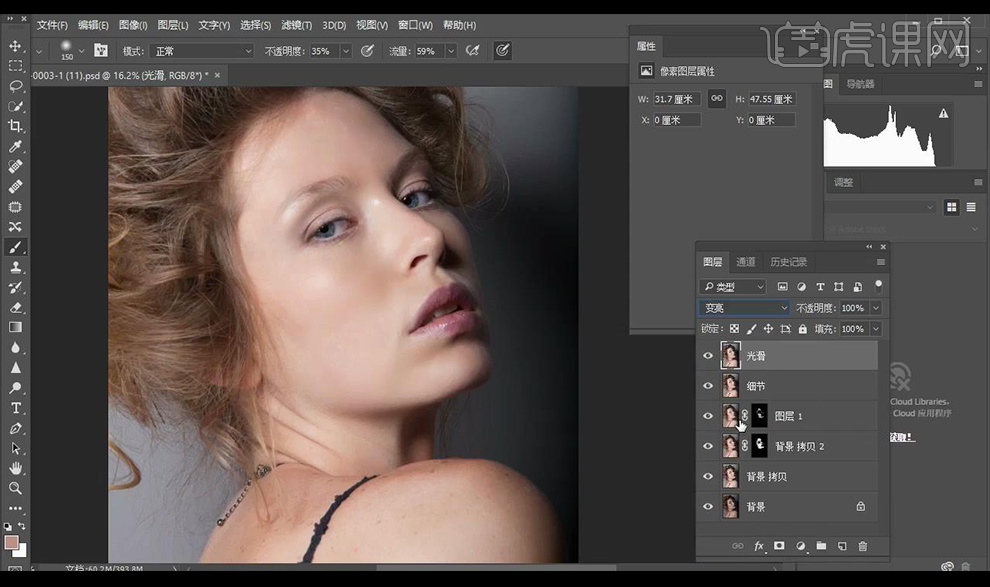
5.点击【图像】-【计算】调整如图所示。
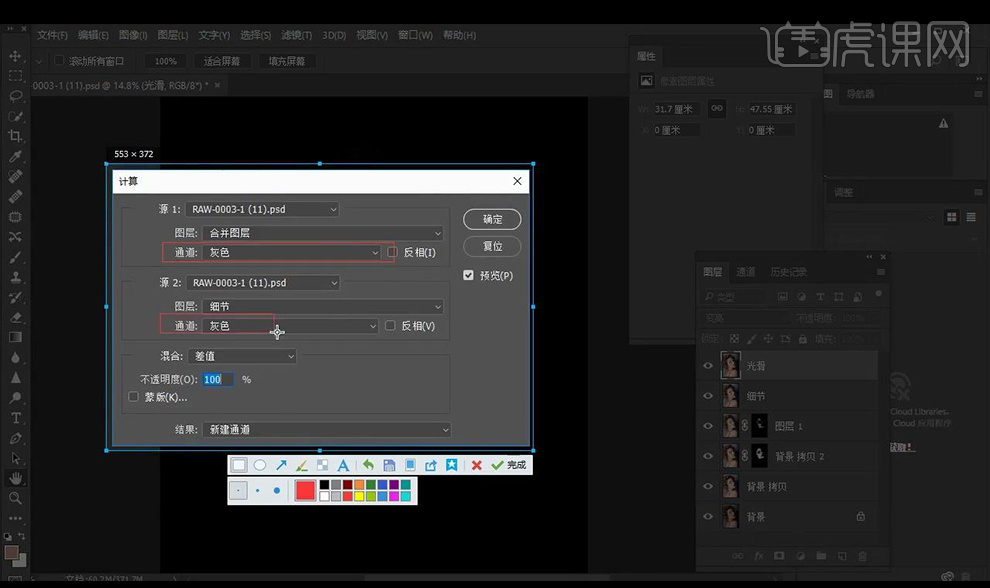
6.进入【通道】选择【Alpha 1】调整【色阶】,按【Alt+单击图层缩略图】进行选中选区。
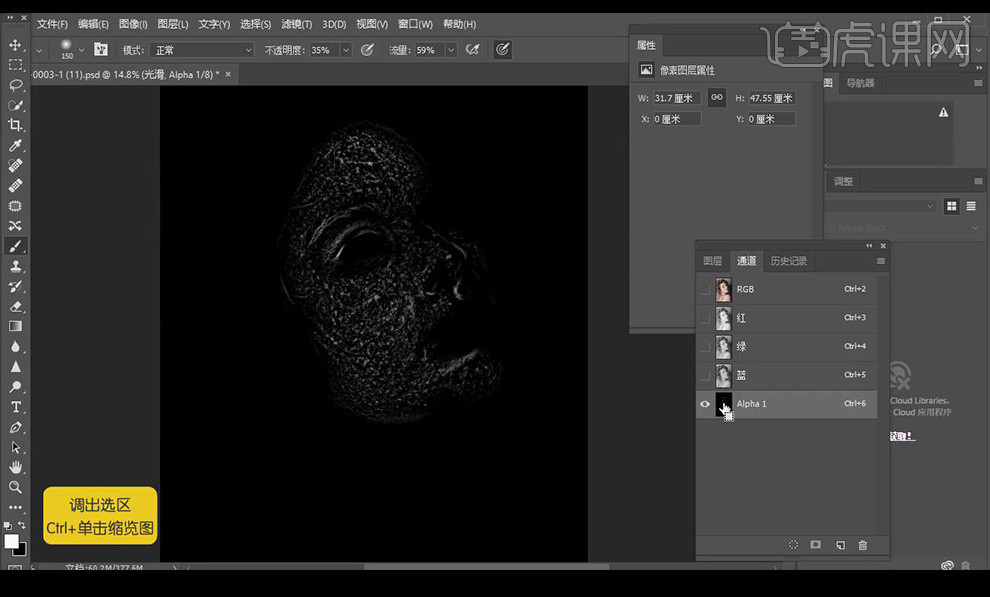
7.返回图层进行调整一层【曲线】压暗,关闭显示,将光滑图层改为【变暗】,再次进行【计算】。
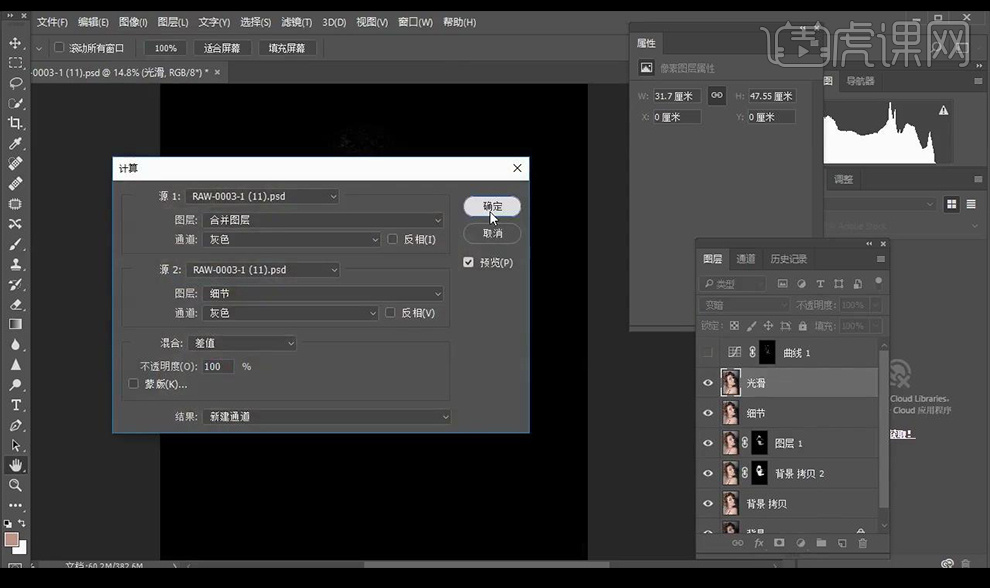
8.进入【通道】选择【Alpha 2】调整【色阶】,按【Alt+单击图层缩略图】进行选中选区。
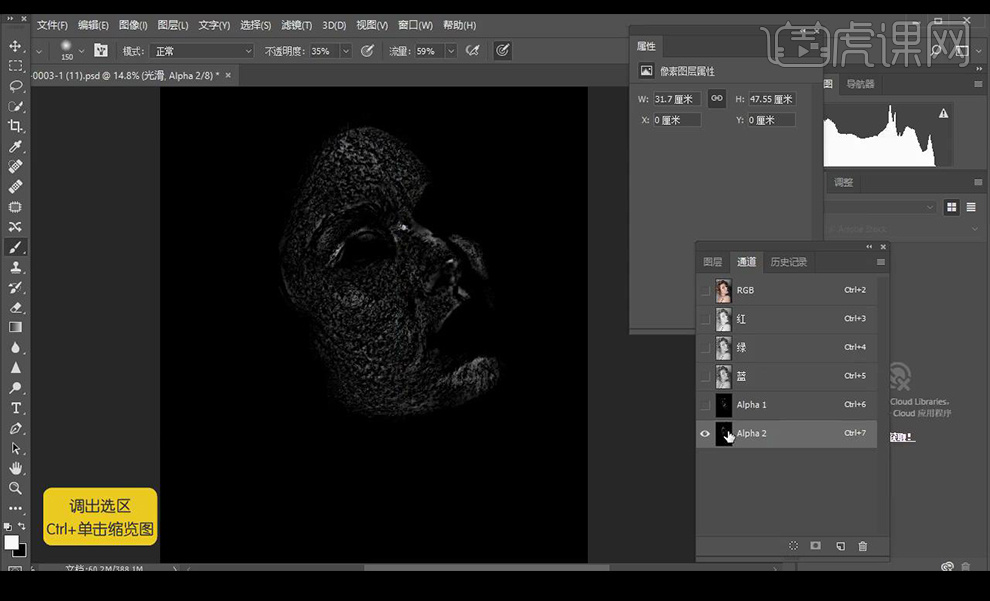
9.返回图层进行调整一层【曲线】提亮,关闭光滑层显示,打开关闭的曲线,进行【高斯模糊】。
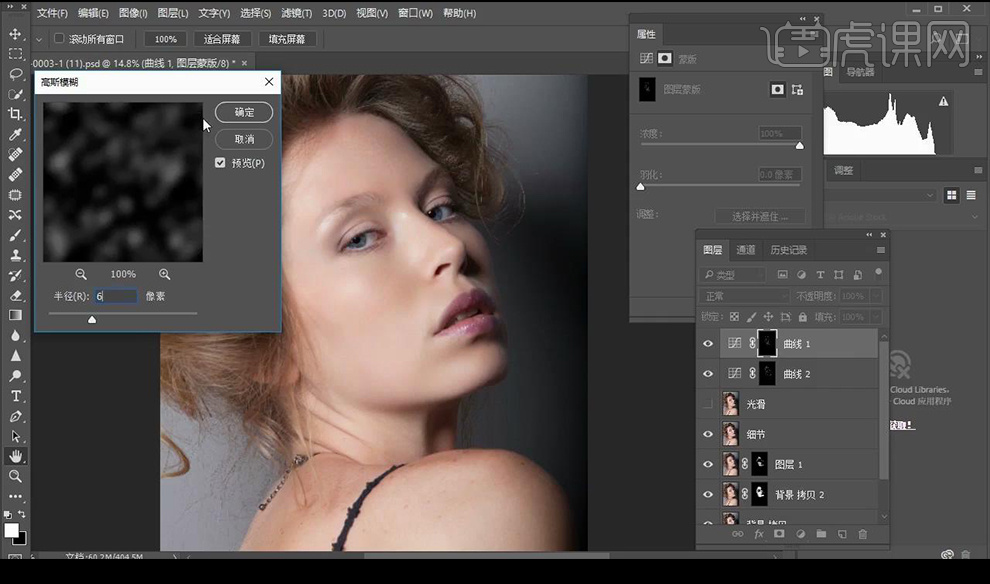
10.【ctrl+shift+Alt+E】盖印图层,进行【USM】锐化。
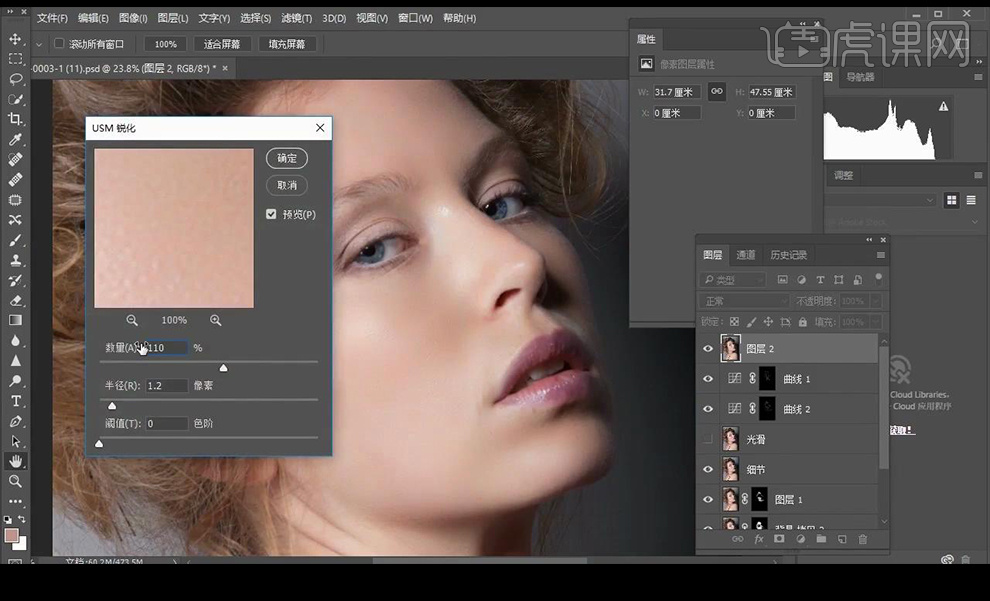
11.最终效果如图所示。